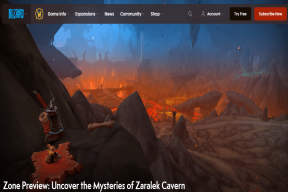Ako sa stať touchpadovým ninjom s BetterTouchTool pre Mac
Rôzne / / February 10, 2022

BetterTouchTool (BTT) je skvelý nástroj na prispôsobenie gest touchpadu pre konkrétne úlohy a skratky.
Ak neviete, čo to je, máme sprievodca, ktorý vám pomôže začnite pracovať s nástrojom BetterTouchTool. Keď to urobíte, vráťte sa sem, aby ste sa dostali na ďalšiu úroveň používania tohto úžasného nástroja.
Tak poďme na príspevok, dobre?
1. Správa okien

Jedna vec, za ktorou Mac v porovnaní s Windowsom zaostáva, je správa okien. Windows má skvelé gesto, pri ktorom sa aplikácia jednoduchým pretiahnutím doľava alebo doprava ukotví na oboch stranách a zaberie 50 % priestoru.
Je to skvelé pre multitasking a ostrieľané Windows používateľom bude táto funkcia v Macu skutočne chýbať. BTT vám s tým môže pomôcť.

Krok 1: Ak chcete povoliť túto funkciu, prejdite do Predvoľby najprv.
Krok 2: Potom vyberte Pokročilé z panela nástrojov hore a kliknite Nastavenia akcie.
Krok 3: Tu uvidíte možnosť tzv Prichytávanie systému Windows je povolené. Uistite sa, že je začiarknuté políčko, ako aj ďalších 8 podzačiarkavacích políčok pod možnosťou. A teraz môžete prichytiť okná na obe strany pracovnej plochy rovnako ako v systéme Windows.
2. Staňte sa gestovým ninjom
Nastavenie gest s BTT je jednoduché. Vyberte aplikáciu z bočného panela, vyberte a Gesto touchpadu (a tu máte veľa možností) a zadajte úlohu.
Úloha môže byť buď preddefinovaná akcia (napríklad vypnutie alebo zatvorenie okna), alebo to môže byť vlastná skratka špecifická pre aplikáciu, ktorú používate.

Príklad: Ak sa vám zdá, že webovú stránku v prehliadači Chrome príliš často znovu načítate, prečo tomu nepriradiť gesto. Jednoduché otočenie 2 prstami doľava alebo doprava zopakuje presný pohyb ikony obnovenia, takže si ju ľahko zapamätáte a po niekoľkých prípadoch sa z nej stane svalová pamäť.
BTT má 100 s gest touchpadu a ešte viac vopred určených akcií.

Počet skratky rôznych aplikácií je ťažké spočítať. Potenciálny počet rôznych gest, ktoré môžete priradiť, je teda obmedzený iba vašou predstavivosťou a vašimi prstami.
Aj keď je ľahké nechať sa uniesť pomocou BTT, niektoré gestá môžu začať veľmi rýchlo narúšať prirodzené správanie OS X. Aby sme vám ušetrili nejaký čas, tu je niekoľko odporúčaní na osvedčené gestá, ktoré môžete sami aktivovať.
Prehliadač Ninja
Tieto gestá môžu fungovať v akomkoľvek prehliadači, ktorý používate, a používať klávesové skratky.
- Ťuknutie 3 prstami – Command + kliknutie (otvoriť odkaz na novej karte)
- Ťuknutie 4 prstami – Command + T (otvoriť novú kartu)
- Ťuknutie 5 prstami/otáčanie 2 prstami – príkaz R (znova načítať)
- Tip Klepnite doľava – Command + Shift + [ (prepnúť na kartu vľavo)
- Tip Klepnite vpravo – Command + Shift + ] (prepnite na kartu vpravo)
Okenný ninja
Tieto gestá si môžete prispôsobiť výberom akcií z rozbaľovacej ponuky preddefinovaných akcií.
- Potiahnutie 5 prstami nahor – Maximalizácia okna do hornej polovice obrazovky
- Potiahnutie 5 prstami nadol – maximalizácia okna do spodnej polovice obrazovky
- Potiahnutie 5 prstami doľava – maximalizuje okno do ľavej polovice obrazovky
- Potiahnutie 5 prstami doprava – maximalizuje okno do pravej polovice obrazovky
- Ťuknutie 5 prstami – maximalizácia okna
- 5 Kliknutie prstom – okno minimalizovať
Samozrejme, existuje veľa rôznych spôsobov prispôsobenia BTT a najlepší spôsob je začať sa s tým hrať. Ak ste uviazli, pozrite si tento príspevok Blog Bretta Tepstra pre inšpiráciu.
Tvoje gesto
Ako používate BetterTouchTool? Dajte nám vedieť v komentároch nižšie.
Posledná aktualizácia 3. februára 2022
Vyššie uvedený článok môže obsahovať pridružené odkazy, ktoré pomáhajú podporovať Guiding Tech. Nemá to však vplyv na našu redakčnú integritu. Obsah zostáva nezaujatý a autentický.